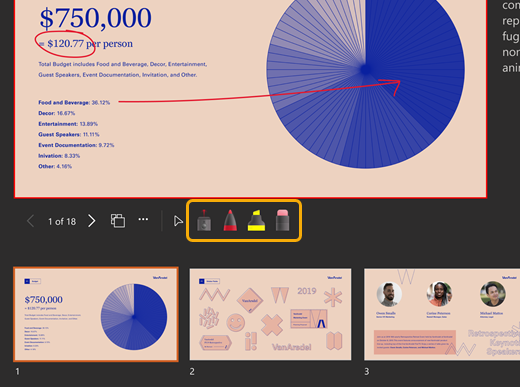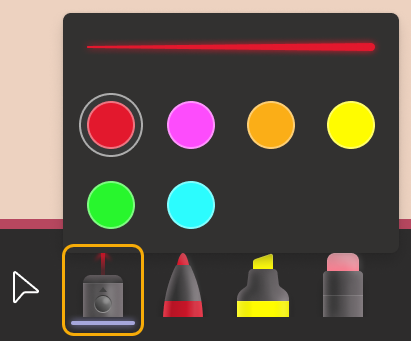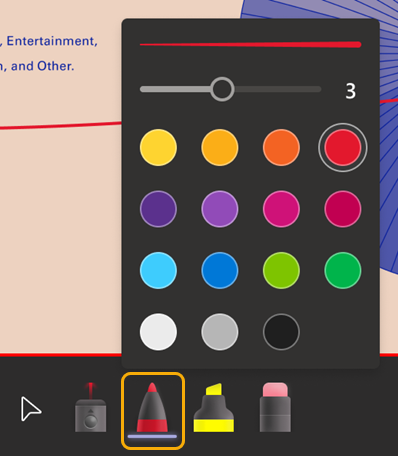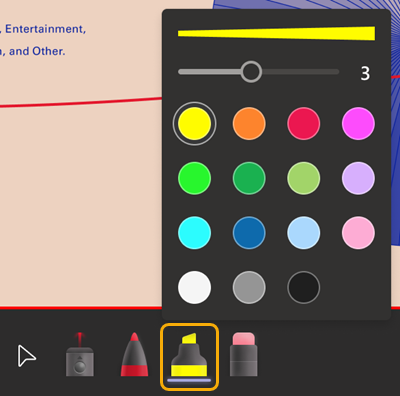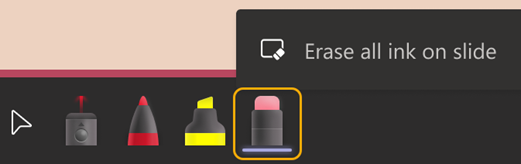Apuntar con láser o dibujar en diapositivas de PowerPoint en las reuniones de Microsoft Teams
Al usar PowerPoint Live para compartir contenido en una reunión de Teams, haga hincapié en sus puntos e interactúe con los espectadores con el puntero láser multicolor y las herramientas de dibujo. La "entrada de lápiz" será visible para todos los participantes de la reunión.
Solo el moderador puede apuntar y dibujar en las diapositivas.
Para empezar a compartir, vea Compartir diapositivas de PowerPoint. Verá el puntero láser y las herramientas de dibujo debajo de la diapositiva actual.
Atención del visor de foco con el puntero láser
-
Seleccione el puntero láser
Para crear una línea corta, simplemente mueva el mouse por la pantalla. Para crear una línea más larga, mantenga presionado el botón del mouse mientras dibuja.
Sugerencia: Si hace varias marcas rápidamente, todas serán visibles al mismo tiempo y, a continuación, desaparecerán juntas.
Resaltar y conectar ideas con las herramientas de dibujo
Estas marcas durarán durante toda la reunión.
-
Seleccione una de estas herramientas de dibujo y, a continuación, un grosor y color de línea.El
-
Mantenga presionado el botón del mouse mientras dibuja.
Borrar las marcas de lápiz
-
Para borrar una sola marca, seleccione el borrador
-
Para borrar todas las marcas, seleccione Borrar toda la entrada de lápiz de la diapositiva.
Dejar de dibujar
-
Selecciona el cursor